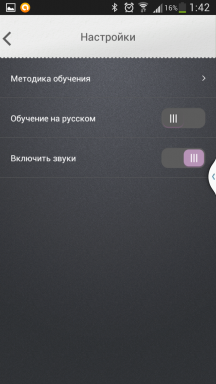Ako odstrániť všetky ikony na domovskej obrazovke iOS 7 bez jailbreaking
Tipy Makradar / / December 19, 2019
Každý vie, že sa na obrazovke iPhone pojme 20 ikonu aplikácií, plus 4 ikony v doku. Premýšľavý a rozhodnutie. Či ich menej - by mal veľa mizerne, viac - boli by vyzerala veľmi malý a bolo ťažké vnímanie. S cieľom zvýšiť počet, bohužiaľ nemôže byť, ale v prípade, že 20 ikony sú príliš veľa pre vás, môžete plne ich odstránenie, takže len 4 ikony v doku, čím sa kladie dôraz na tapety a robiť na domovskú obrazovku minimalistické. To nám pomôže malý trik, ktorý som vám poviem.
* * *

Čo dávame takú vôľu? Väčšinou to ale dať svoj desktop na svoj iPhone čistý, minimalistický vzhľad, dobre, vám umožní slobodne užívať tapetu. Mnohí z nás nastaviť ako tapetu fotografiu dievčatá, ženy alebo deti, a ikony aplikácií, v tomto prípade veku ho a pokaziť celej kráse. Ale aj v prípade bežného tapety (nie foto), obrázky zamknuté ikony az tohto dôvodu sme Musíme dať ako tapetu domovskej obrazovky rôznych textúr a prechody - ich ikony nie sú pokaziť.
Ako odstrániť ikonu na hlavnej obrazovke
Pre tento postup, budeme potrebovať počítač s iTunes a tri minúty svojho času. Ukážem, ako to urobiť na Mac, ale tiež by to malo fungovať v systéme Windows.
1. Otvorte iTunes a pripojte iPhone k počítaču cez USB / Lightning kábla alebo Wi-Fi.
2. Vybrali náš iPhone v bočnom paneli a prejdite na kartu relácie.

3. časť domácnosťobrazovky lis + Ak chcete pridať nový desktop.

4. Presuňte novú plochu na konci zoznamu k vrcholu - z n stránkaTen okamžite premenovaný na Page 1.
5. hit platiť na potvrdenie zmien.

All. Teraz vypnúť prístroj, odomknúť ho ako obvykle a prejsť na domovskú obrazovku Presunutie alebo dotykom na displeji plochy. Nech žije minimalizmus!
Ako sa vrátiť na domovskú obrazovku
Hlavná obrazovka bude prázdna, aj keď dáte do ľubovoľnej aplikácie a potom ju nepotvrdíte. Ak sa chcete vrátiť k pôvodnému zobrazenie, pripojte iPhone k počítaču, vložte prvú stránku na koniec zoznamu a použiť zmeny. Ak chcete znova vyčistiť domovskú obrazovku, postup bude musieť byť znovu opakovať.
* * *
To je bez akýchkoľvek vylepšení, phishingové webové ikony, Jailbreaking alebo iné zmeny na prístroji môže mať čistú domovskú obrazovku vášho iOS zariadenia.
Tento trik funguje presne s iTunes 11.1.3 a iOS 7. Most nemal nič v ruke, takže ak je to možné - kontrola a odhlásiť v komentároch, ako veci idú s predchádzajúcimi verziami systému iOS.